安卓拆包打包与重新签名
安卓拆包打包与重新签名
1.安装jdk开发环境并设置环境变量
- 到ORCLE官网下载JDK开发环境
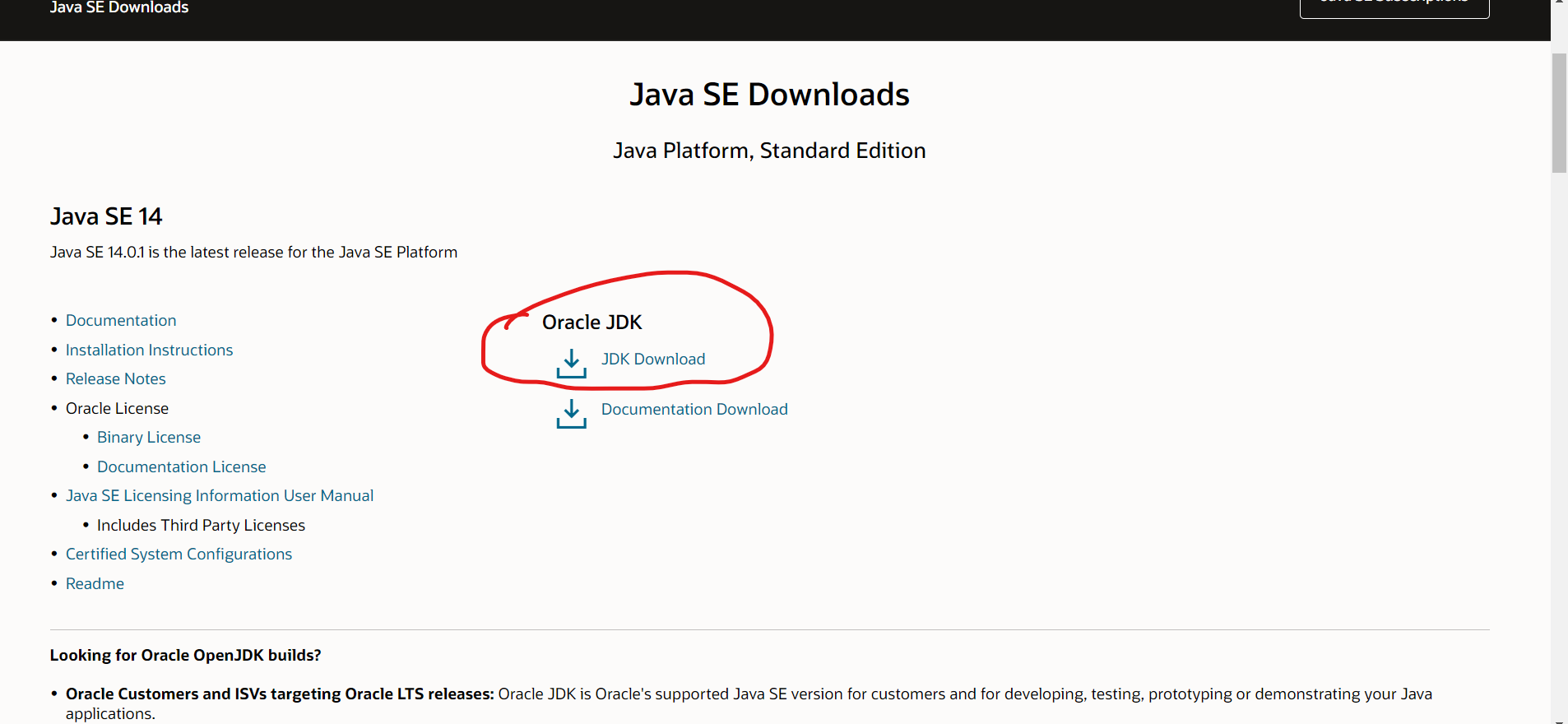
- 运行安装(基本一直下一步,没啥好说的,记住自己安装目录选在哪了就行)
- 配置环境变量
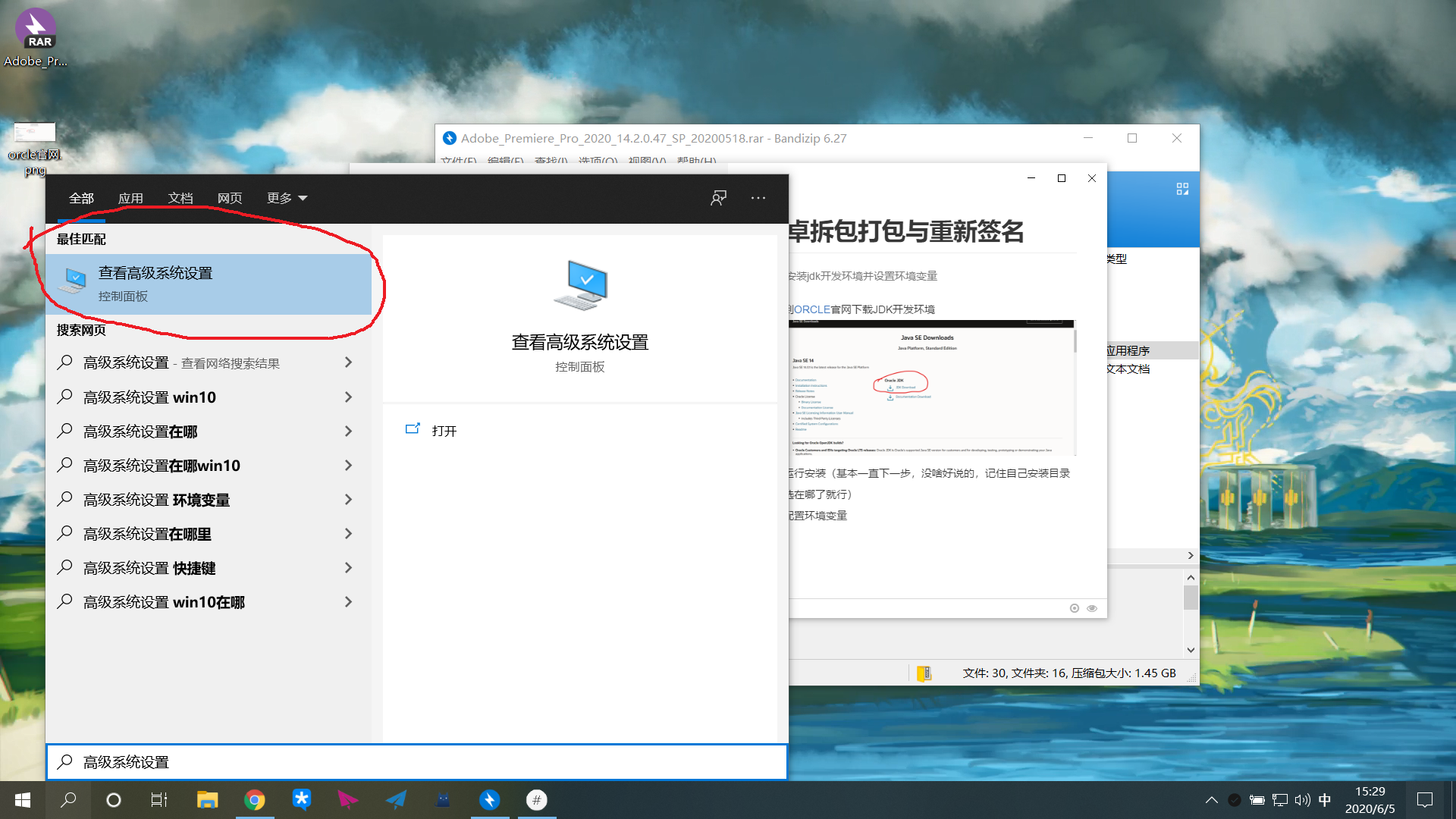
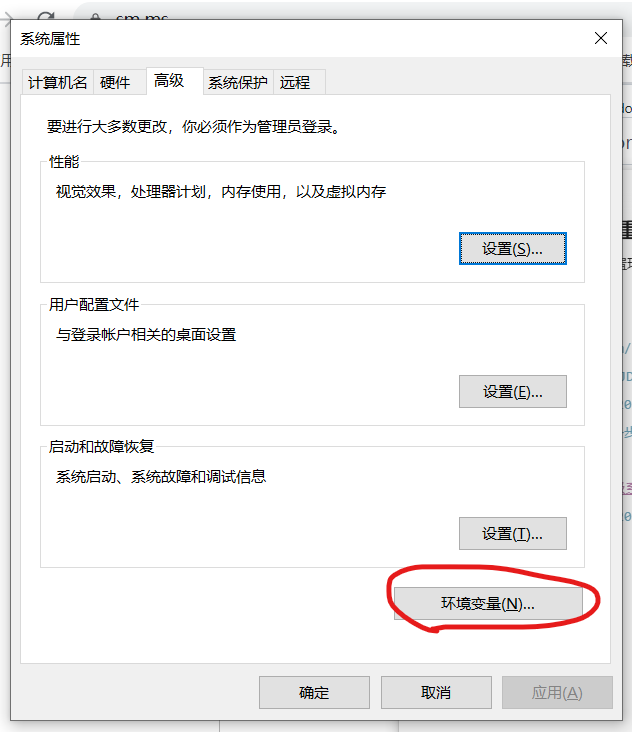
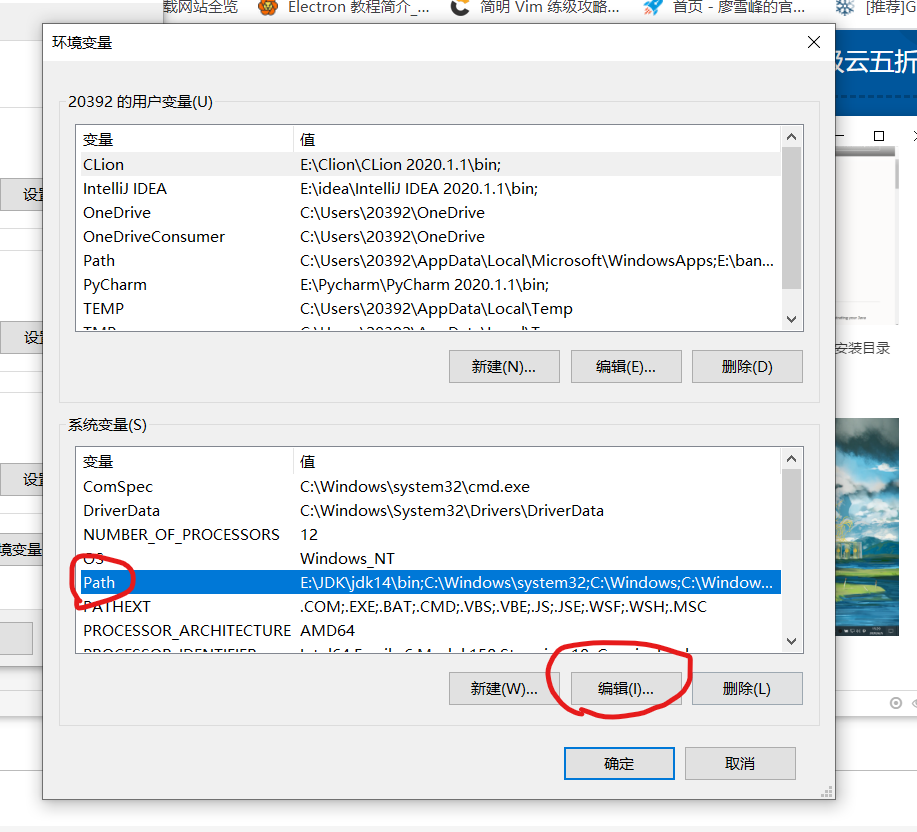
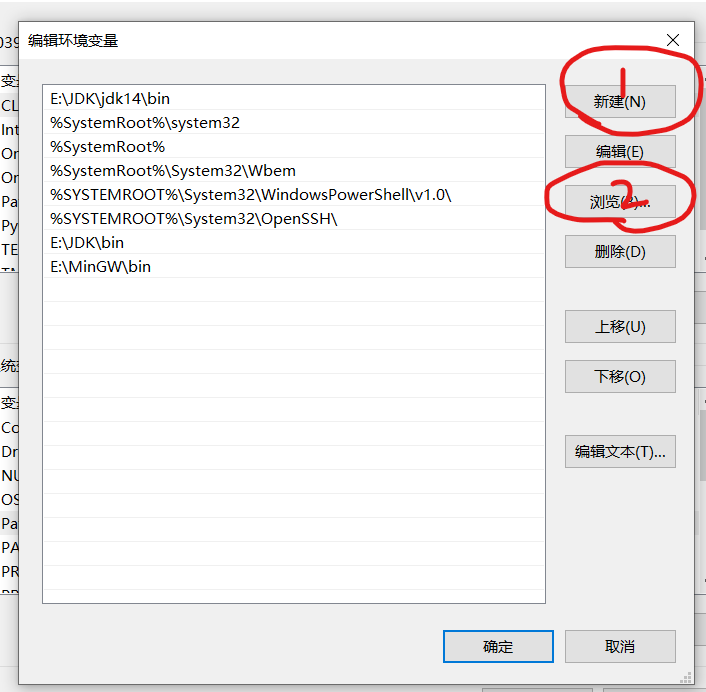 然后找到你的JDK安装目录下的bin文件夹
然后找到你的JDK安装目录下的bin文件夹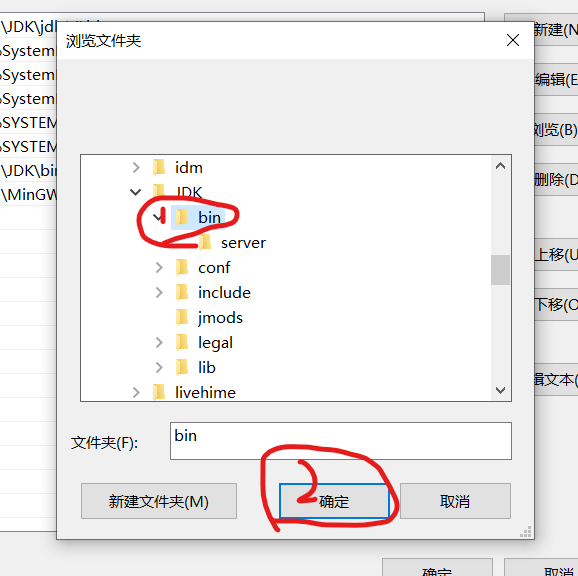 最后一路确定回来。
最后一路确定回来。
2.apk拆包打包工具——APKTOOL
- 到APKTOOL官网往下翻下载最新版APLTOOL
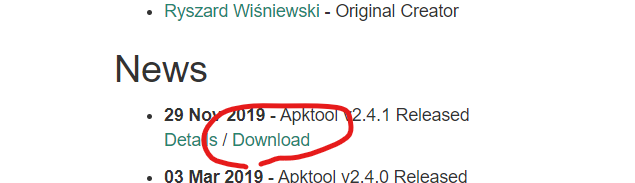
- 找一个你喜欢的地方新建一个文件夹作为安卓拆包打包的地方,然后把下载的.jar文件放进去(可以把名字改短点以防打指令时候不好打)
- 把你要拆包的.apk或者要打包成apk的文件夹也放进来
- 按住shift+右键,选择在此处打开powershell(按住shift再右键才有)
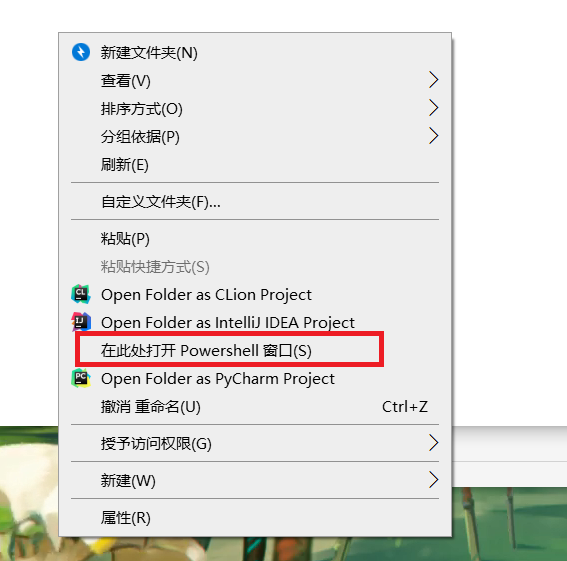
- 执行拆包/打包命令
java -jar jarfilename.jar d filename.apk//拆包
java -jar jarfilename.jar b flodername//打包
注意!打包前最好删除 META-INF 文件夹!这里面是旧的安装包签名信息
3.生成我们自己的.keystore文件
平常我们用的一些重新签名工具里面大都是别人做好的签名文件,这里我们可以生成我们自己独有的签名文件。
- 在powershell输入
keytool -genkey -alias 别名 -keyalg RSA -validity 有效天数 -keystore filename.keystore
| 参数名 | 含义 |
|---|---|
| -genkey | 产生证书文件 |
| -alias | 产生别名 |
| -keystore | 密钥库名称 |
| -keyalg | 密钥的算法 |
| -validity | 证书有效天数 |
然后按提示分别输入
姓名、组织单位、、城市、省份、国家代码
Y确认正确
然后设置一个密码(输入的时候不会有反应但是实际上输进去了)
回车后会再让你确认一次密码
之后你就得到了自定义的.keystore密匙文件
4.为打包好的.apk签名
在powershell输入指令
jarsigner -verbose -keystore filename.keystore -signedjar outputfile.apk inputfile.apk alise
| 参数名 | 含义 |
|---|---|
| -verbose | 输出签名过程的详细信息 |
| alias | 密匙证书文件的别名 |
| -keystore | 密匙证书文件位置 |
| -signedjar | 指定输入输出文件名 |
| inputfile.apk | 未签名文件 |
| outputfile.apk | 签名后文件 |
| 如此我们便成功的完成了对apk文件的签名 |
QQ:269672173
博客地址:https://www.cnblogs.com/airlongdianblog/(博客园) https://airlongdian.github.io/(个人笔记)
bilibili:万能的小奇喵
转载请注明出处
本文作者:AirLongDian
本文链接:https://www.cnblogs.com/airlongdianblog/p/13051276.html
版权声明:本作品采用知识共享署名-非商业性使用-禁止演绎 2.5 中国大陆许可协议进行许可。





【推荐】国内首个AI IDE,深度理解中文开发场景,立即下载体验Trae
【推荐】编程新体验,更懂你的AI,立即体验豆包MarsCode编程助手
【推荐】抖音旗下AI助手豆包,你的智能百科全书,全免费不限次数
【推荐】轻量又高性能的 SSH 工具 IShell:AI 加持,快人一步